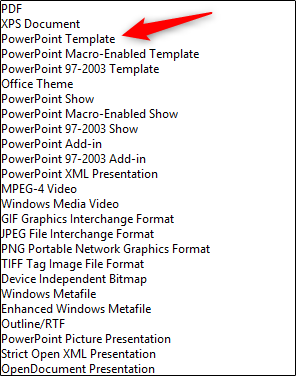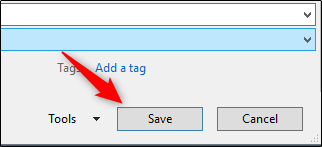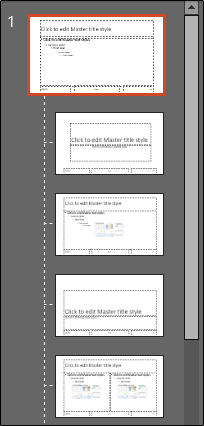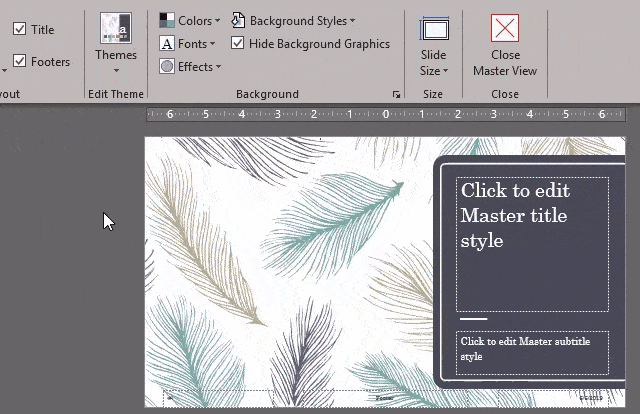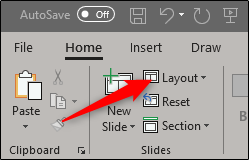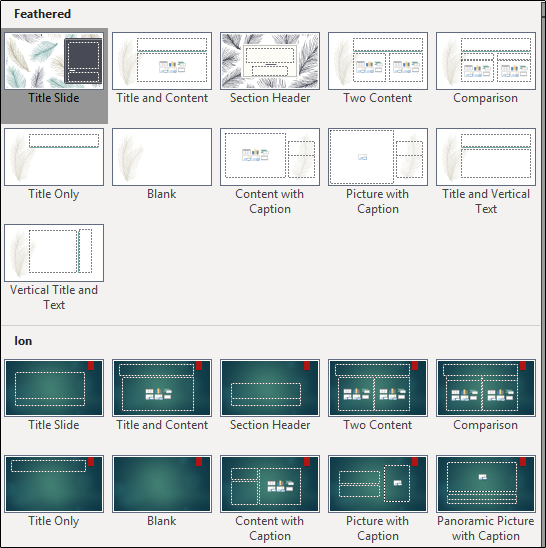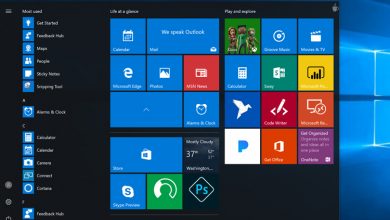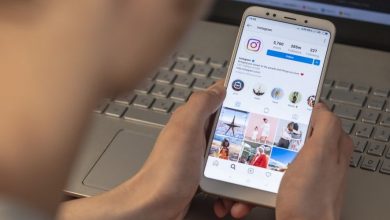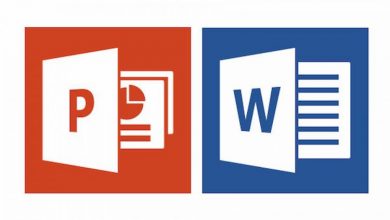چگونه در پاورپوینت یک اسلایدمستر ایجاد کنیم؟
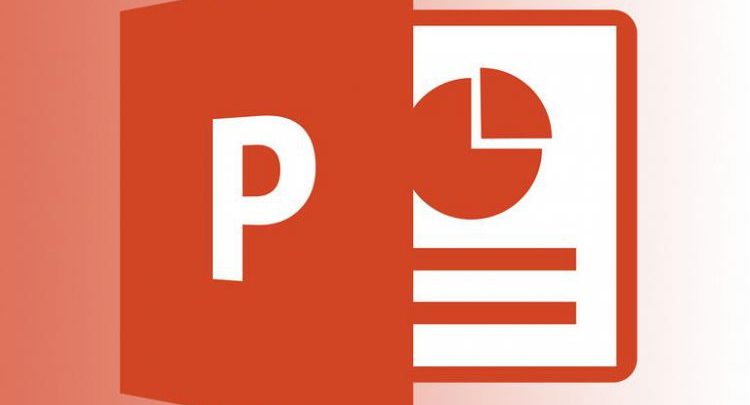
اسلایدمستر پاورپوینت به شما این امکان را میدهد تا در طول ارایه، هماهنگی و تمرکز خود را حفظ کنید. اگر میخواهید فونت، عناوین و رنگهای یک ارایه پاورپوینتی را در یک مکان تغییر دهید و این تغییرات در تمامی اسلایدها اعمال شوند، باید یک اسلایدمستر ایجاد کنید.
در ادامه مطلب با آموزش ایجاد اسلایدمستر در پاورپوینت با ما باشید.
نحوه ایجاد اسلایدمستر
ارایه خود را باز کنید و به تب “View” بروید، سپس بر روی دکمه “Slide Master” کلیک کنید.
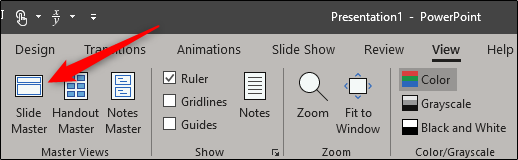
ویرایش تم اسلایدمستر
اگر شما قصد دارید برای ارایه خود از تم بهخصوصی استفاده کنید، بهتر است قبل از اعمال هر نوع تغییری ابتدا تم را انتخاب نمایید؛ زیرا هر تم متن منحصربهفرد و کادر تصویر خاص خود را دارد.
برای ویرایش تم اسلایدمستر بر روی “Themes” از تب “Slide Master” کلیک کنید.
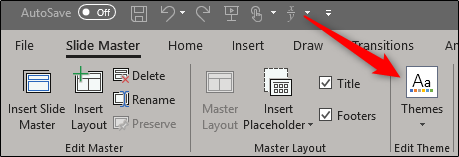
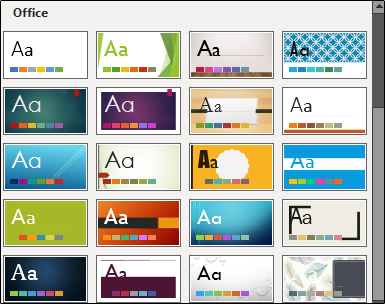
تنظیم اسلایدمستر
حال باید فونت، رنگ و تصویر پسزمینه اسلایدها را انتخاب کنیم. در تب “Slide Master” و گروه “Background”، شما امکان تغییر تمامی این موارد را خواهید داشت. با اینحال استفاده از گزینههای ارایهشده (طرحهای از پیشتایینشده) در اینجا بر روی تمامی اسلایدها تأثیر خواهد گذاشت. برای پیشنمایش زنده هر یک از گزینهها میتوانید نشانگر ماوس را بر روی آن قرار دهید.
اگر طرح موردعلاقه خود را پیدا نکردید، میتوانید طرح خود را ایجاد نمایید و یا با استفاده از ابزاری که در تب “Home” قرار دارد، هر اسلاید را بهگونهای که میخواهید تغییر دهید.
همچنین توجه داشته باشید که هر تصویر و یا متنی که در اسلایدمستر قرار دهید بر روی تمامی اسلایدهای شما ظاهر خواهد شد. بنابراین اگر میخواهید یک لوگو و یا یک متن اعراض از مسولیت در تمامی اسلایدهای ارائه شما دیده شود، بهترین راه قرار دادن آن در اسلایدمستر است.
ایجاد چند اسلایدمستر
شما میتوانید در یک ارایه از بیش از یک اسلایدمستر استفاده نمایید. برای این کار به تب “Slide Master” بروید و سپس بر روی “Insert Slide Master” کلیک کنید.
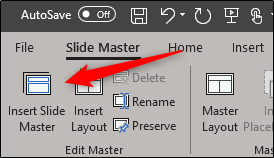
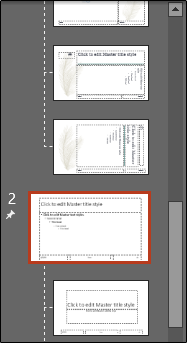
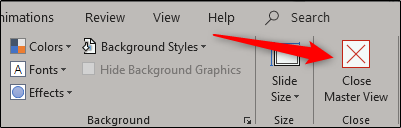
یک منو کشویی ظاهر خواهد شد. حال شما هر دو تم را با طرحبندی اسلاید سفارشی خود خواهید دید!
ذخیره اسلایدمستر سفارشیسازیشده
شما میتوانید اسلایدمستر سفارشیسازیشده خود را بهعنوان یک قالب پاورپوینت برای استفادههای بعدی، ذخیره نمایید. برای این کار به تب “File” بروید و گزینه “Save As” را انتخاب کنید.
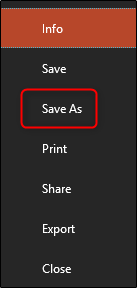
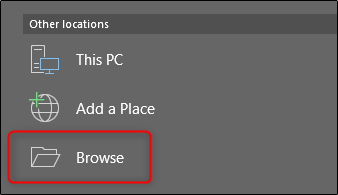
| C:\Users\user\Documents\Custom Office Templates |
پس از رفتن به این پوشه بر روی فلشی که در کنار باکس “Save as type” قرار دارد کلیک نمایید.